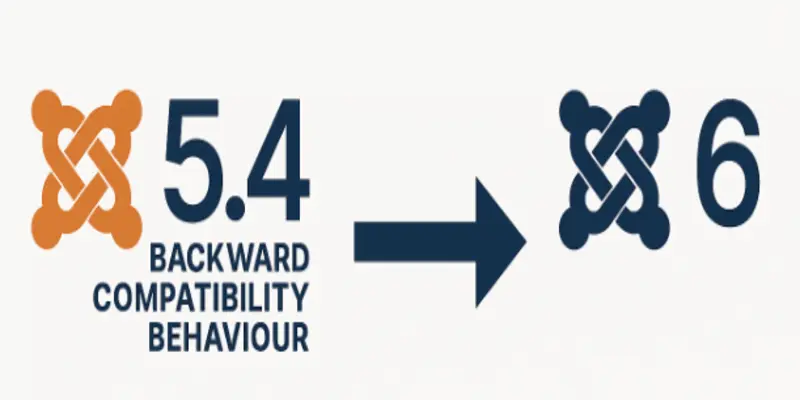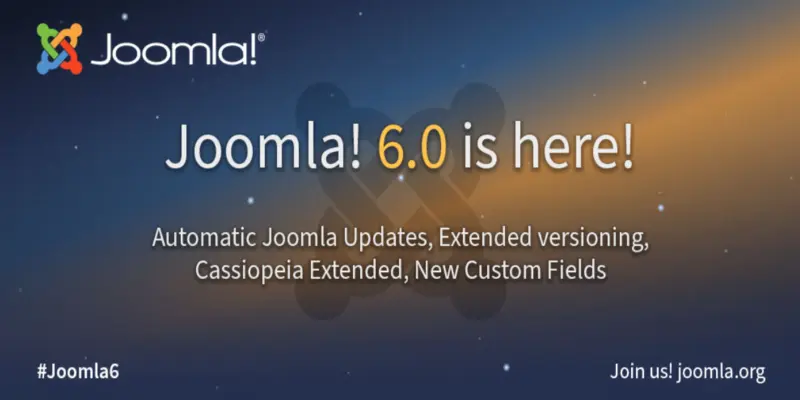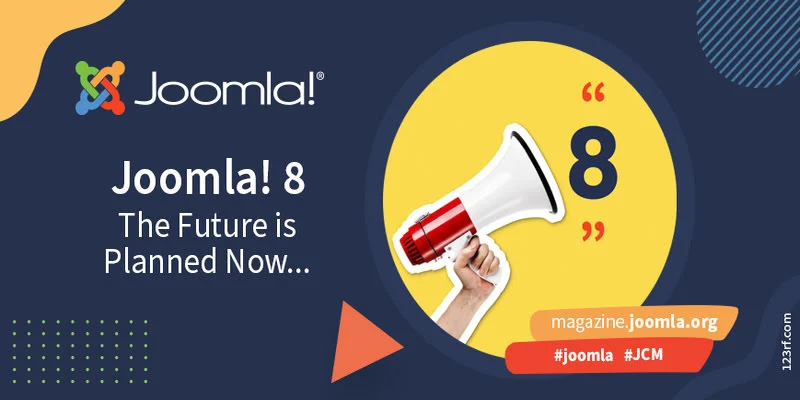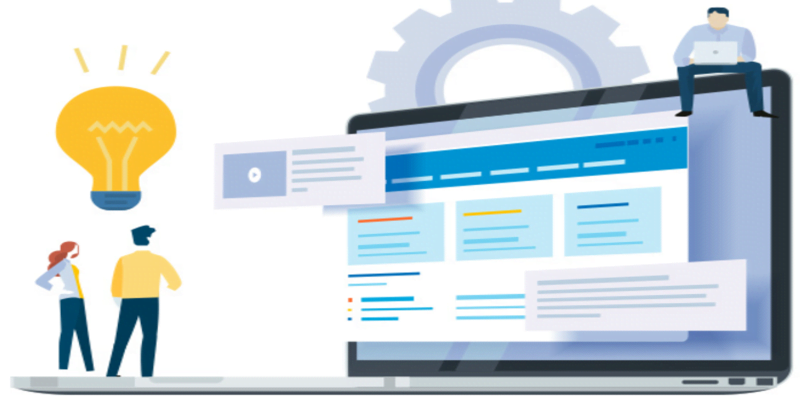- Cos'è un template di Joomla?
- Principali caratteristiche di un template Joomla
- Vantaggi di un template Joomla
- Vantaggi di un template Joomla ben strutturato
- Utilizzo e personalizzazione
- Scegliere un template da modificare
- Personalizzare il template tramite il pannello di controllo
- Modificare i file del template
- Utilizzare un editor esterno
- Installare estensioni per la personalizzazione
- Testare il risultato
- Salvare e documentare le modifiche
- Conclusione
Uno degli aspetti che rendono Joomla particolarmente versatile sta proprio nella possibilità di personalizzare i template, ovvero la struttura e il design del sito. Personalizzare un template ti consente di adattare l'aspetto del tuo sito alle tue esigenze specifiche, migliorando l'esperienza utente e rafforzando l'identità del tuo brand.
Cos'è un template di Joomla?
Un template di Joomla è essenzialmente il cuore visivo del tuo sito web, una struttura che definisce non solo l'aspetto estetico ma anche il comportamento e la disposizione degli elementi della tua piattaforma. Si tratta di un insieme di file scritti in linguaggi come HTML, CSS, PHP e JavaScript, che lavorano insieme per creare il layout, lo stile e le funzionalità di una pagina web.
Principali caratteristiche di un template Joomla
Un template Joomla rappresenta la base strutturale e visiva di un sito web. È composto da diversi file chiave, ciascuno dei quali gioca un ruolo fondamentale nel determinare l'aspetto estetico, la funzionalità e il comportamento dinamico del sito. Iniziamo con l'approfondire le caratteristiche principali dei linguaggi e dei file coinvolti nella costruzione di un template Joomla.
HTML – La struttura del sito
L'HTML (HyperText Markup Language) è il linguaggio utilizzato per definire la struttura di base di una pagina web. Nei template di Joomla, i file HTML stabiliscono l'ordine e la disposizione degli elementi come intestazioni, immagini, paragrafi, pulsanti e altro ancora. Caratteristiche principali:
Organizza il contenuto del sito in blocchi semantici.
Gestisce la disposizione di elementi visibili (header, footer, sidebar).
Permette l'inclusione di moduli Joomla nelle posizioni predefinite del template.
Ad esempio, il file index.php nel template Joomla contiene il layout generale della pagina e integra i moduli e le posizioni dinamiche, adattandoli al progetto.
CSS – Stile e design del sito
Il CSS (Cascading Style Sheets) è responsabile di tutto ciò che riguarda il design e lo stile del sito web. Grazie al CSS, puoi controllare l'aspetto visivo del tuo sito in modo preciso e flessibile. Caratteristiche principali:
Personalizza i colori, i font, i margini, i padding e altri aspetti estetici.
Definisce stili globali (ad esempio, per l'intero sito) o specifici (per singoli elementi).
Supporta design responsive, garantendo che il sito sia visualizzato correttamente su diversi dispositivi (desktop, tablet, smartphone).
Nel file template.css o in altri file CSS collegati al template, puoi modificare il colore dello sfondo, il tipo di carattere utilizzato per i testi, o persino aggiungere effetti di hover sui pulsanti per migliorare l'interattività visiva.
PHP – Dinamismo e logica del template
Il PHP (Hypertext Preprocessor) è un linguaggio di scripting lato server utilizzato per gestire la logica dinamica del template. Nei template di Joomla, PHP viene impiegato per:
Collegare il template ai dati del database Joomla.
Mostrare contenuti diversi in base al contesto, come lingua, utente loggato o dispositivo utilizzato.
Integrare funzionalità dinamiche, come la generazione automatica di menu, la visualizzazione di articoli o l'inclusione di moduli.
Ad esempio, il file index.php utilizza funzioni PHP per chiamare specifiche posizioni dei moduli, come jdoc:include, che consente di caricare moduli dinamici nel layout del template.
JavaScript – Interattività e funzionalità avanzate
Il JavaScript è un linguaggio di programmazione utilizzato per aggiungere interattività e dinamismo al tuo sito. Nei template di Joomla, JavaScript può essere integrato per:
Creare animazioni (slideshow, effetti di transizione).
Abilitare menu a discesa o pop-up modali.
Migliorare l'esperienza utente con effetti visivi o convalide di moduli.
Ad esempio, un file JavaScript personalizzato (script.js) può gestire effetti di scorrimento per il tuo sito o implementare funzionalità avanzate come la ricerca dinamica o il caricamento asincrono dei contenuti.
Altri componenti dei template
Oltre a HTML, CSS, PHP e JavaScript, un template Joomla può includere:
templateDetails.xml: Un file XML che descrive il template (nome, autore, versioni compatibili) e include un elenco di file utilizzati.
Immagini e icone: File visivi utilizzati nel layout (ad esempio, loghi, sfondi).
Override dei moduli: File PHP opzionali che consentono di modificare il comportamento predefinito di moduli specifici.
Vantaggi di un template Joomla
Personalizzazione: Ogni template può essere modificato per adattarsi al tuo brand, consentendo di cambiare colori, font, immagini e la posizione dei moduli (contenitori di contenuto come menu o banner).
Modularità: I template di Joomla sono progettati per essere modulari, cioè gli elementi sono organizzati in "blocchi" (moduli) facilmente riposizionabili.
Compatibilità mobile: Molti template moderni sono già ottimizzati per essere responsivi, garantendo un'esperienza utente ottimale su smartphone, tablet e desktop.
Vasta selezione: Joomla offre una gamma di template predefiniti, ma è possibile scaricarne altri da marketplace specializzati come Joomshaper, RocketTheme o ThemeForest.
Adattabilità: Oltre a scaricare e installare template già pronti, puoi crearne uno da zero, se hai conoscenze di sviluppo web, o personalizzarne uno esistente per adattarlo alle tue necessità specifiche.
Vantaggi di un template Joomla ben strutturato
- Personalizzazione completa: Grazie alla separazione tra struttura (HTML), stile (CSS) e logica (PHP/JavaScript), è facile apportare modifiche senza compromettere il funzionamento del sito.
- Design responsive: Con il supporto nativo per CSS moderni e framework come Bootstrap, i template Joomla sono pronti per essere ottimizzati su tutti i dispositivi.
- Esperienza utente migliorata: L'uso di JavaScript e PHP permette di creare un'interazione dinamica e fluida con i visitatori del sito.
Utilizzo e personalizzazione
Un template può essere facilmente installato e gestito dal pannello di amministrazione di Joomla. Una volta caricato, puoi:
Assegnare il template a specifiche pagine: Ad esempio, puoi usare un template per la home page e un altro per le pagine interne.
Modificare l'aspetto senza toccare il codice: Molti template offrono opzioni integrate per cambiare colori, layout o immagini direttamente dal backend.
Accedere ai file del template per personalizzazioni avanzate: Se hai competenze tecniche, puoi intervenire sui file CSS o PHP per creare un design unico.
Un template di Joomla non è solo una "pelle" per il tuo sito web, ma una parte fondamentale che ne definisce la struttura e l'esperienza utente. Che tu scelga un template predefinito o decida di crearne uno personalizzato, investire tempo nella sua configurazione ti permetterà di ottenere un sito professionale e perfettamente in linea con le tue esigenze.
Scegliere un template da modificare
All'interno del Template Manager, seleziona il template che desideri modificare. Se vuoi cambiare l'aspetto del front-end del sito, clicca sul nome del template attualmente assegnato come predefinito (indicato da una stella). In alternativa, puoi anche scegliere un altro template installato e impostarlo come predefinito.
Personalizzare il template tramite il pannello di controllo
La personalizzazione di un template in Joomla tramite il pannello di controllo è uno dei metodi più semplici e accessibili, particolarmente utile per chi desidera apportare modifiche al design senza dover intervenire direttamente sul codice. La maggior parte dei template moderni è dotata di un'interfaccia utente intuitiva che consente di personalizzare vari aspetti con pochi clic.
Accedere all'editor del template
Per iniziare, accedi al tuo backend Joomla:
Vai su Sistema > Template > Stili Template Sito dal pannello di amministrazione.
Seleziona il template desiderato (indicando quello impostato come predefinito per il tuo sito).
Una volta selezionato, clicca su Personalizza template (o un'opzione simile, a seconda del template) per accedere all'editor visivo.

Cambiare colori e font
Uno degli elementi essenziali per adattare il design del sito è la modifica della tavolozza di colori e dei font. Dal pannello di personalizzazione puoi:
Tavolozza colori: Selezionare colori predefiniti o personalizzati per intestazioni, sfondi, pulsanti e link.
Tipografia: Scegliere font diversi, regolare le dimensioni del testo e configurare la spaziatura tra righe e paragrafi.
Anteprima live: Alcuni template offrono una funzione di anteprima che ti permette di vedere in tempo reale come appariranno le modifiche prima di applicarle.
Configurare posizioni dei moduli
I moduli in Joomla sono essenziali per organizzare il contenuto del sito. Ogni template è dotato di diverse "posizioni modulo" predefinite in cui è possibile inserire elementi come:
- Menu di navigazione.
- Articoli in primo piano.
- Banner pubblicitari.
- Moduli di ricerca o contatti.
Dal pannello di controllo, puoi:
Aggiungere nuovi moduli: Ad esempio, un modulo di login o un box di iscrizione alla newsletter.
Riposizionare moduli esistenti: Usa le posizioni predefinite del template per spostare i moduli in punti strategici.
Nascondere o eliminare moduli: Se un elemento non è necessario, puoi rimuoverlo per semplificare il layout.
Aggiungere immagini o loghi personalizzati
Un template personalizzato non è completo senza immagini e loghi che rispecchino l'identità del tuo brand. Dall'interfaccia di personalizzazione puoi:
Caricare il logo: Sostituisci il logo predefinito del template con il tuo, scegliendo tra formati comuni come PNG o SVG.
Modificare immagini di sfondo: Cambia l'immagine di sfondo di sezioni chiave, come la testata o il footer.
Inserire icone personalizzate: Molti template supportano l'integrazione di librerie di icone come Font Awesome per aggiungere elementi visivi accattivanti.
Salvare e applicare le modifiche
Una volta completate le modifiche, è fondamentale salvare il lavoro per renderlo visibile agli utenti del sito. Prima di salvare:
Assicurati di aver controllato ogni sezione del template per evitare errori o problemi di visualizzazione.
Usa la funzione Anteprima (se disponibile) per verificare che il sito appaia esattamente come desideri.
Limitazioni del pannello di controllo
Sebbene il pannello di controllo sia molto utile per modifiche rapide e semplici, alcune personalizzazioni avanzate potrebbero richiedere l'accesso diretto ai file del template (HTML, CSS o PHP). In questi casi, considera l'uso di un editor di codice o di un client FTP per modifiche più dettagliate.
Modificare i file del template
Modificare direttamente i file del template in Joomla offre una libertà creativa e tecnica unica, permettendo personalizzazioni dettagliate che vanno oltre le opzioni disponibili nel pannello di controllo. Questo approccio è indicato soprattutto per sviluppatori o utenti esperti che vogliono plasmare completamente l'aspetto e il funzionamento del proprio sito.
Esplorare i file principali del template
Nel tuo editor troverai vari file, ciascuno con una funzione specifica. Ecco una panoramica dei file più importanti:
index.php: È il cuore del template, definisce la struttura principale della pagina. Qui puoi configurare l'ordine e le posizioni degli elementi, come header, footer e moduli.
Modifiche tipiche: Aggiungere un nuovo blocco personalizzato, cambiare il layout del contenuto o includere script personalizzati.
templateDetails.xml: Contiene metadati sul template, come il nome, la versione e i file inclusi. Questo file è fondamentale per la corretta identificazione e funzionamento del template all'interno di Joomla.
Modifiche tipiche: Aggiornare le informazioni del template o aggiungere nuove dipendenze come file CSS o JavaScript.
File CSS (ad esempio, template.css): Qui puoi personalizzare lo stile visivo del tuo sito, come colori, dimensioni del testo, margini e padding.
Modifiche tipiche: Cambiare la tavolozza di colori, aggiornare i font o personalizzare l'aspetto di specifici elementi del layout.
File JavaScript (ad esempio, script.js): Responsabili dell'interattività e delle funzionalità avanzate del sito. Qui puoi aggiungere animazioni, pop-up, convalide di moduli e altro.
Modifiche tipiche: Implementare nuove funzionalità dinamiche o ottimizzare il comportamento degli script già esistenti.
Eseguire modifiche in sicurezza
Prima di apportare modifiche ai file del template, segui questi passaggi per evitare problemi o perdita di dati:
Effettua un backup completo: Usa estensioni come Akeeba Backup o strumenti del tuo hosting per creare una copia di sicurezza del sito e dei file originali del template.
Lavora su un ambiente di test: Effettua le modifiche su una copia locale o su un ambiente di staging prima di applicarle al sito live.
Documenta ogni cambiamento: Tieni traccia delle modifiche apportate ai file, annotando cosa hai fatto e in quali file. Questo sarà utile in caso di rollback.
Utilizzare un editor esterno
Se preferisci, puoi scaricare i file del template tramite un client FTP (ad esempio FileZilla), modificarli con un editor di codice come Visual Studio Code o Sublime Text e poi ricaricarli sul server. Questo metodo è utile per lavorare con più comodità o per implementare modifiche complesse.
Usare un editor esterno per modifiche complesse
Sebbene Joomla offra un editor integrato, molti sviluppatori preferiscono lavorare con editor di codice più avanzati. Puoi:
Scaricare i file via FTP: Usa client FTP come FileZilla per accedere ai file del template.
Modificare con editor di codice: Strumenti come Visual Studio Code, Sublime Text o Atom offrono funzioni avanzate come l'evidenziazione della sintassi e suggerimenti di codice.
Ricaricare i file modificati sul server: Una volta effettuate le modifiche, sovrascrivi i file originali o salva una nuova versione.
Installare estensioni per la personalizzazione
Una delle caratteristiche che rendono Joomla così potente è la sua capacità di essere esteso attraverso un'ampia varietà di estensioni, che possono semplificare e migliorare il processo di personalizzazione del sito web. Le estensioni per la personalizzazione dei template sono particolarmente utili per creare layout unici e design accattivanti senza richiedere profonde competenze tecniche. Ecco come installare e sfruttare al meglio alcune delle migliori estensioni disponibili.
Cos'è un'estensione per la personalizzazione?
Un'estensione per Joomla è un componente, un modulo, un plugin o una libreria che aggiunge nuove funzionalità al tuo sito. Le estensioni per la personalizzazione, in particolare, consentono di modificare facilmente il design e il layout del template, aggiungendo nuove opzioni visive o migliorando la gestione degli stili.
Estensioni consigliate per la personalizzazione
Ecco alcune delle migliori estensioni per personalizzare il tuo template Joomla:
Page Builder
I Page Builder sono strumenti visivi che utilizzano un'interfaccia drag-and-drop, permettendo di creare e personalizzare layout complessi senza scrivere codice.
SP Page Builder: Uno dei Page Builder più popolari, dotato di una vasta gamma di elementi personalizzabili, come gallerie, tabelle, bottoni e animazioni.
YooTheme Pro: Un potente strumento che combina un Page Builder visivo con funzionalità avanzate per personalizzare ogni dettaglio del template.
Quix Page Builder: Ideale per chi cerca un'interfaccia intuitiva e strumenti rapidi per creare design responsive.
Questi strumenti ti consentono di aggiungere nuove sezioni, modificare la posizione dei moduli e creare layout personalizzati in pochi minuti.
Componenti aggiuntivi per CSS
Se desideri un controllo più preciso sullo stile del tuo sito, esistono estensioni che semplificano la gestione dei CSS personalizzati:
CSS Editor: Un'estensione leggera che ti permette di aggiungere o sovrascrivere regole CSS direttamente dal pannello di Joomla, visualizzando i cambiamenti in tempo reale.
CSSCustomizer: Strumento più avanzato, perfetto per chi vuole lavorare su uno stile responsive, con opzioni per verificare l'aspetto su diversi dispositivi.
Framework per template
Alcune estensioni, come Gantry Framework o T4 Framework, forniscono una base strutturale per la creazione di template personalizzati, con impostazioni flessibili per layout, stili e componenti. Sono ottime per sviluppatori che desiderano creare template completamente unici.
Estensioni per effetti visivi
Per arricchire il design del tuo sito, considera estensioni che aggiungono funzionalità estetiche, come slider, animazioni e stili di transizione:
Smart Slider 3: Perfetto per creare presentazioni accattivanti e banner animati.
RSPageBuilder: Include widget dinamici per immagini, video e contenuti interattivi.
Vantaggi delle estensioni per la personalizzazione
Facilità d'uso: Le interfacce intuitive rendono possibile la personalizzazione anche a utenti con poca esperienza tecnica.
Risparmio di tempo: Anziché modificare manualmente il codice, puoi ottenere risultati professionali in pochi clic.
Flessibilità: Puoi aggiornare e adattare il design del tuo sito alle tendenze del momento o alle necessità del tuo business.
Considerazioni prima di installare un'estensione
Compatibilità: Assicurati che l'estensione scelta sia compatibile con la versione di Joomla e con il tuo template.
Fonte affidabile: Scarica le estensioni solo da fonti ufficiali o marketplace riconosciuti per evitare problemi di sicurezza.
Prestazioni: Non installare troppe estensioni, poiché potrebbero rallentare il sito. Valuta quelle essenziali per le tue esigenze.
Testare il risultato
Dopo aver apportato modifiche al template, verifica sempre il risultato finale. Puoi visualizzare il sito nel tuo browser per controllare che le modifiche siano applicate correttamente e che il design sia reattivo (responsive) su dispositivi mobili. Usa strumenti come Google Chrome DevTools per testare l'aspetto su diverse risoluzioni di schermo.
Verificare le modifiche
Dopo aver apportato modifiche ai file, è importante testarle per assicurarti che il sito funzioni correttamente:
Visualizza il sito in un browser: Controlla che l'aspetto e le funzionalità siano come previsto.
Testa su diversi dispositivi e browser: Verifica che le modifiche siano responsive e compatibili con diverse risoluzioni e browser.
Monitora eventuali errori: Usa strumenti come il debug di Joomla o browser DevTools per identificare e correggere problemi di codice.
Le estensioni per la personalizzazione sono strumenti potenti per trasformare il tuo sito Joomla in un progetto unico e professionale. Che tu stia lavorando su un blog personale o su un portale aziendale, queste estensioni ti permetteranno di raggiungere il livello di design e funzionalità desiderato senza dover scrivere una riga di codice. Sperimenta e trova quelle che meglio si adattano al tuo progetto
Salvare e documentare le modifiche
Se hai fatto modifiche significative, documentale. Questo ti aiuterà a ricordare cosa hai modificato e ti renderà più semplice replicare o correggere eventuali problemi in futuro. Inoltre, mantieni sempre una copia di backup aggiornata del tuo sito.
Conclusione
Modificare un template di Joomla può sembrare complesso all'inizio, ma seguendo questi passaggi potrai personalizzare facilmente il design del tuo sito, rendendolo unico e adatto alle tue esigenze. Che tu stia lavorando su un piccolo blog o su un portale aziendale, la personalizzazione dei template è uno strumento potente per migliorare la tua presenza online.